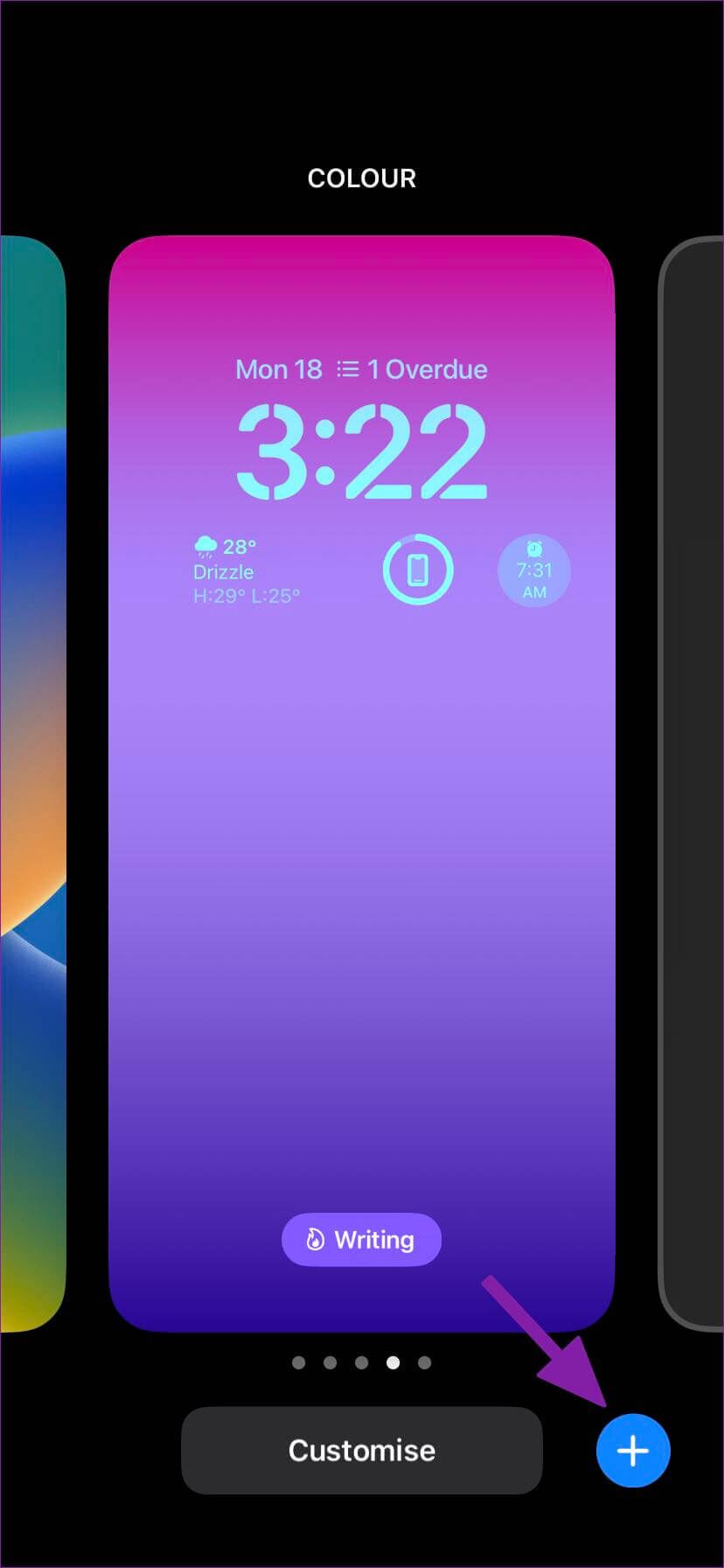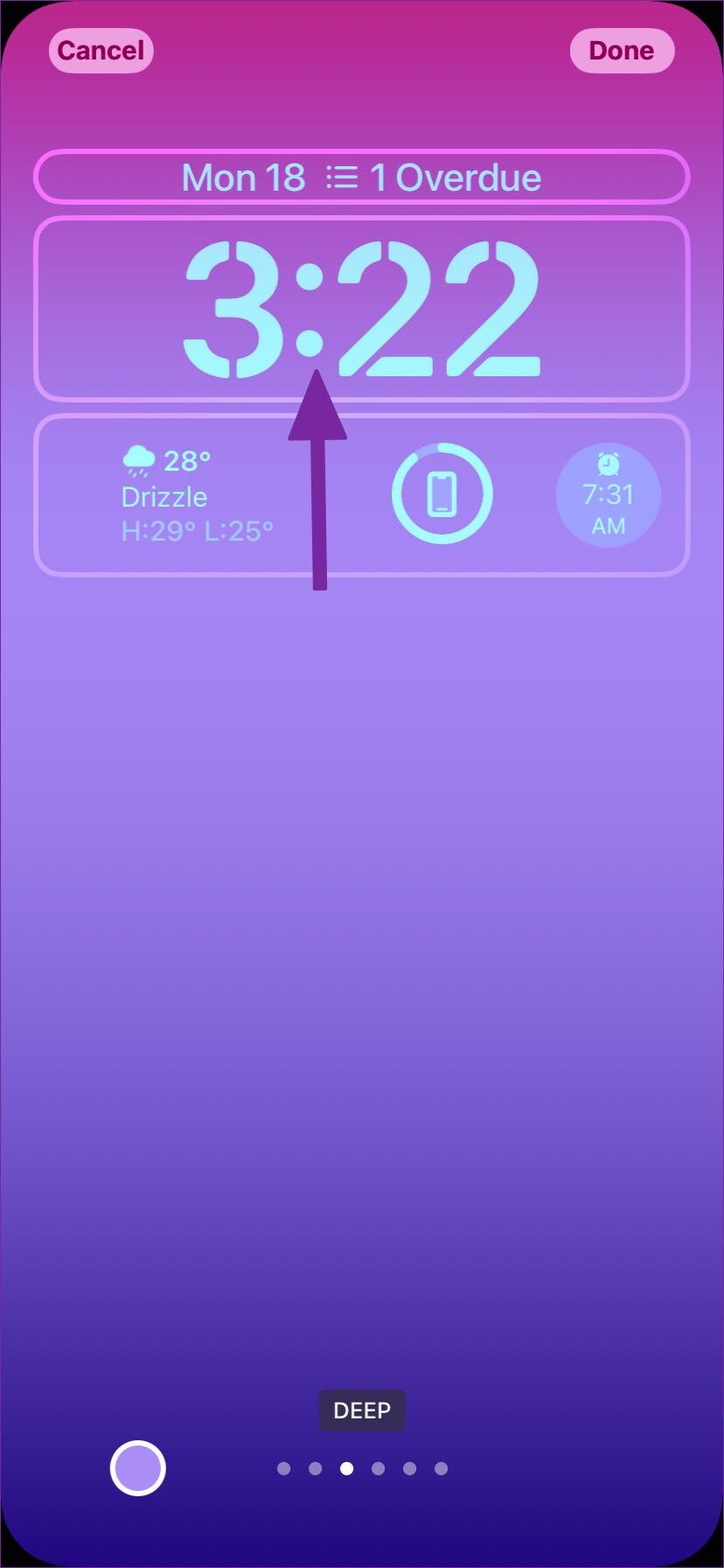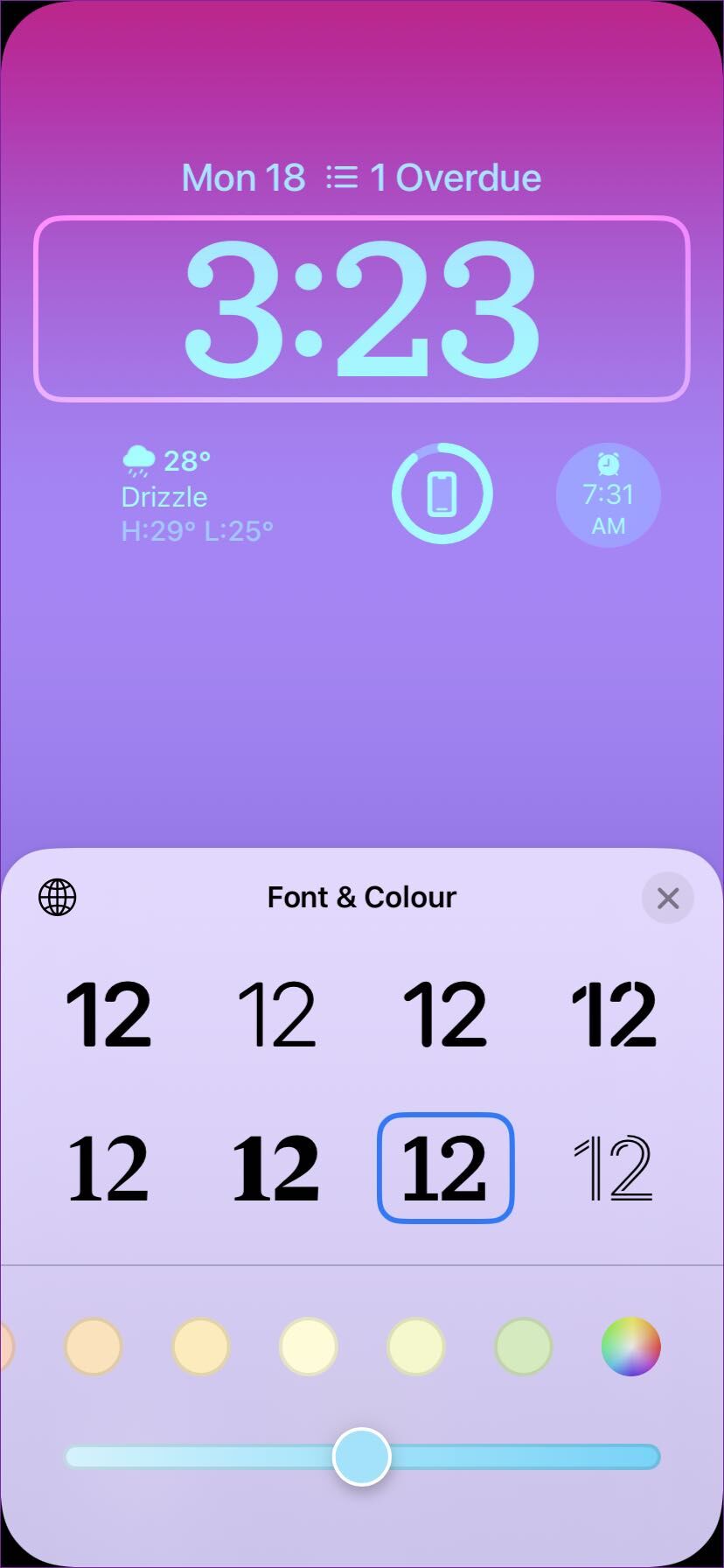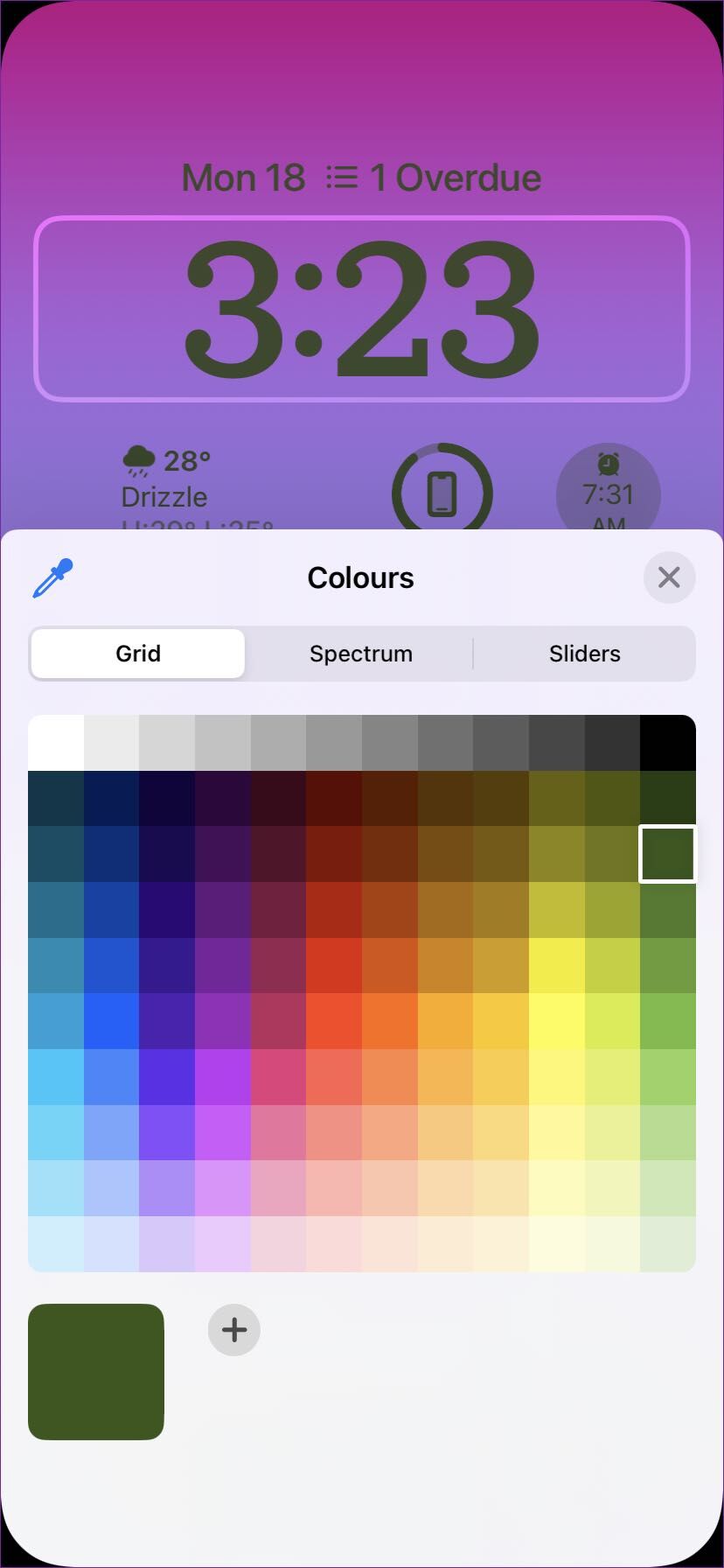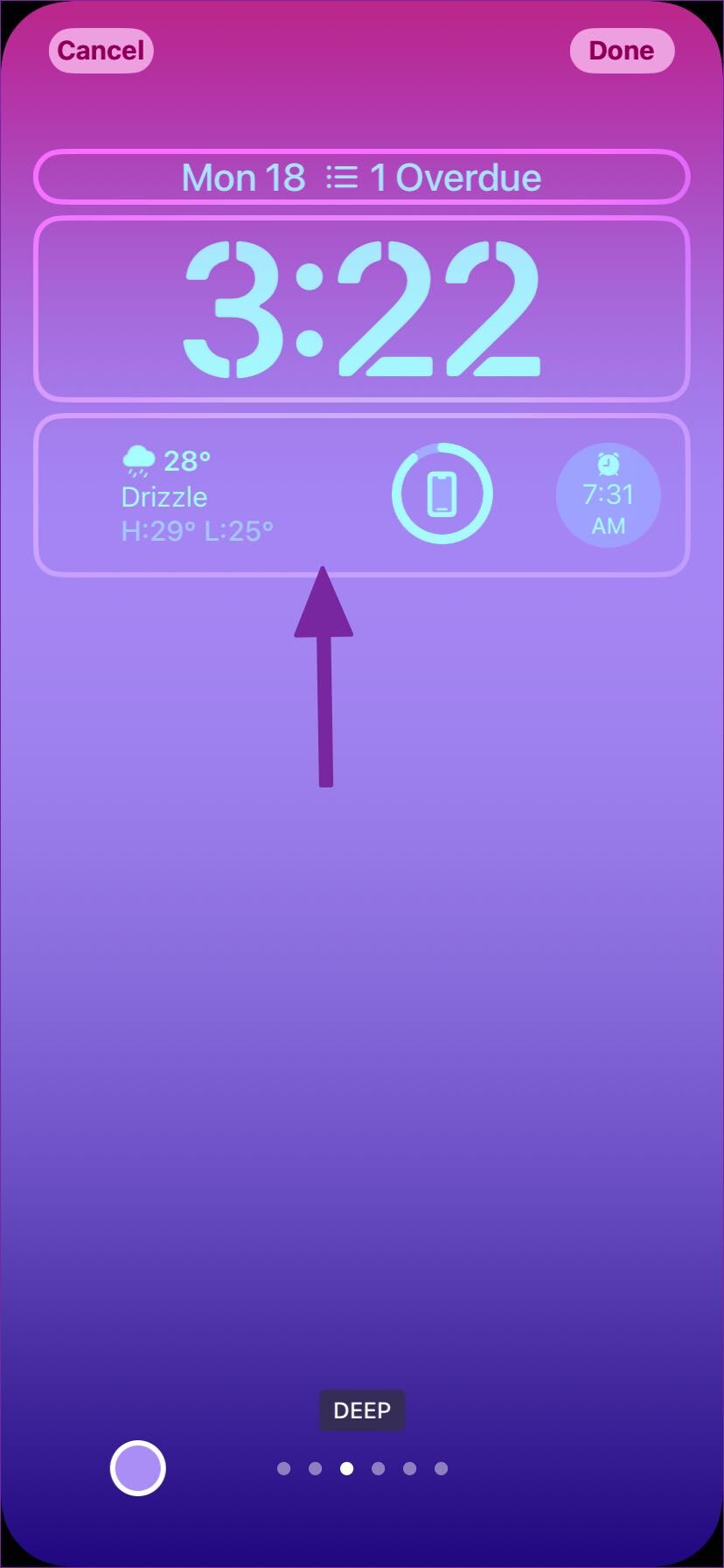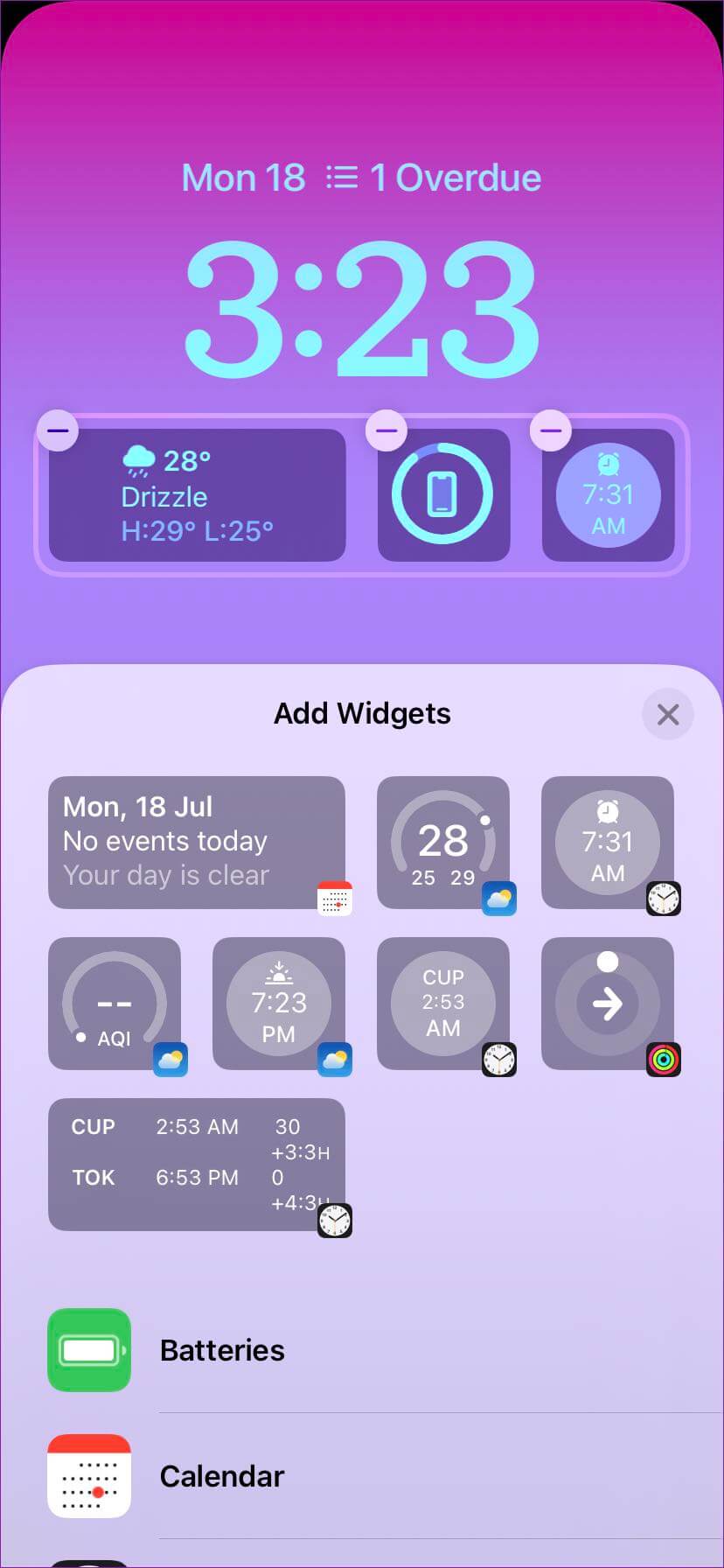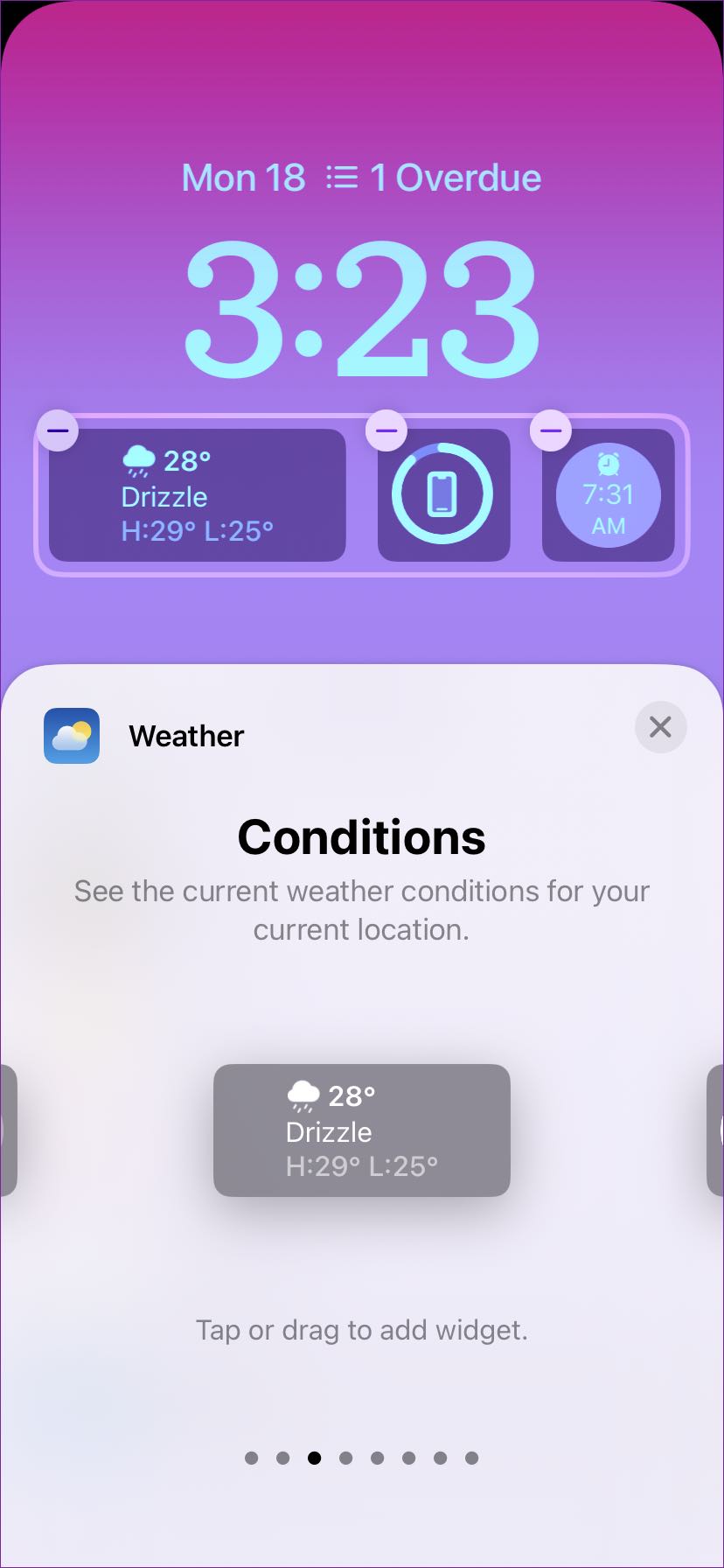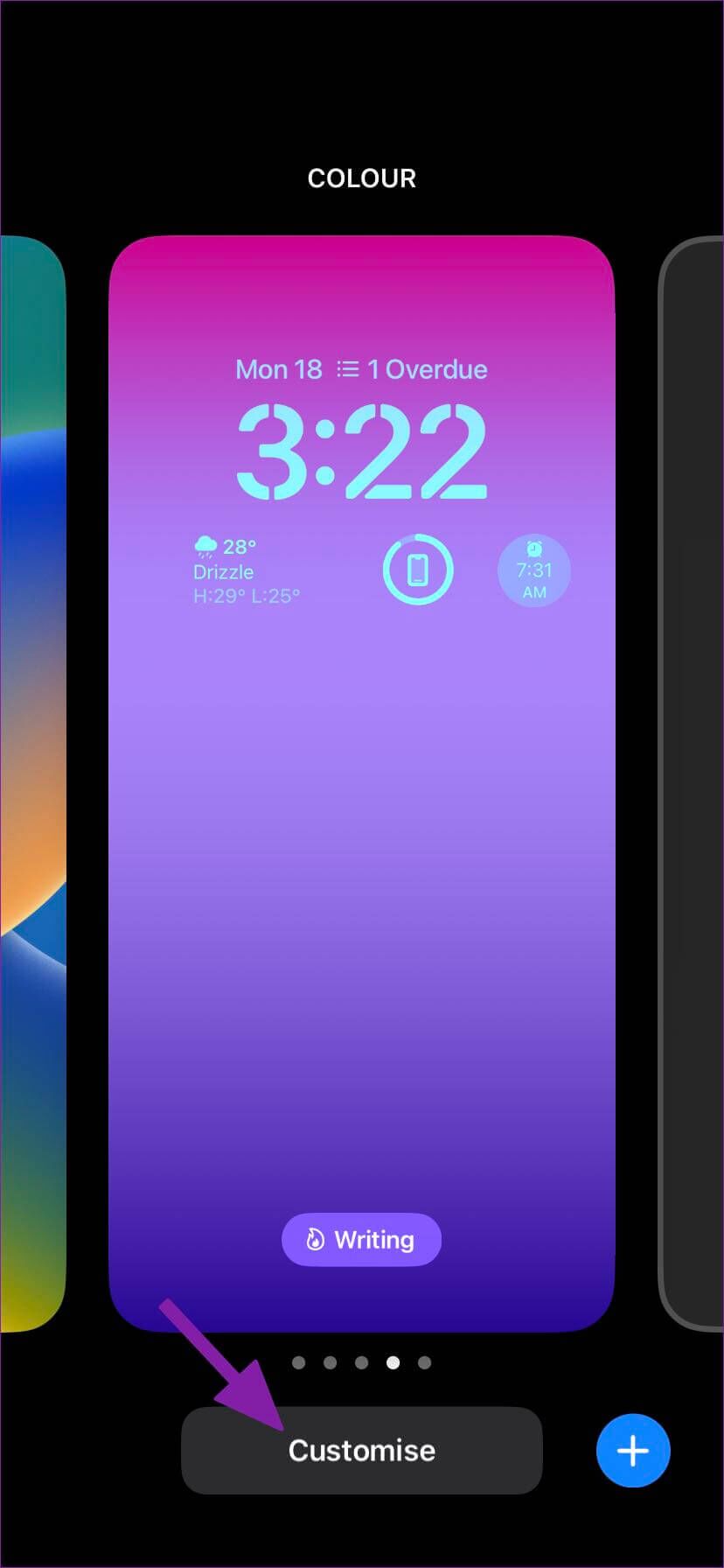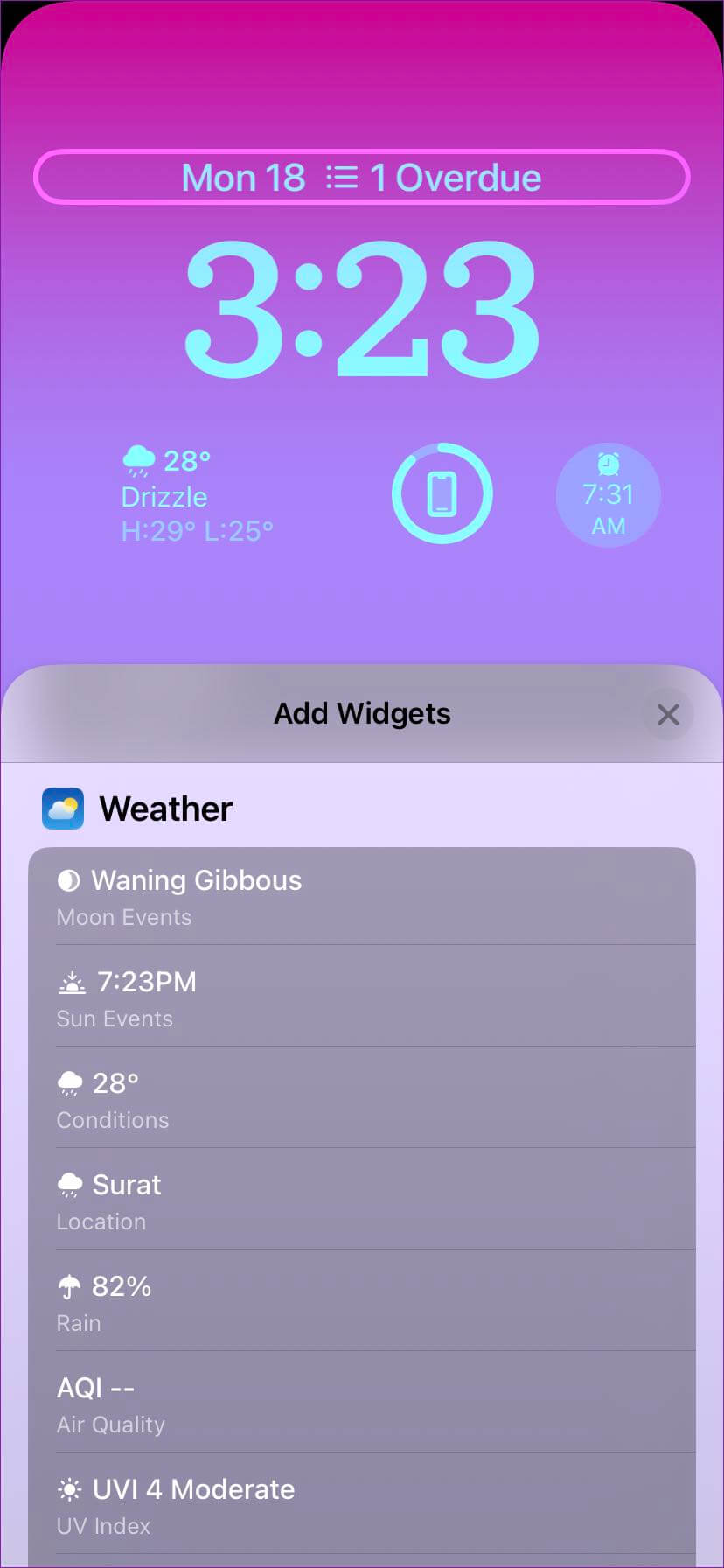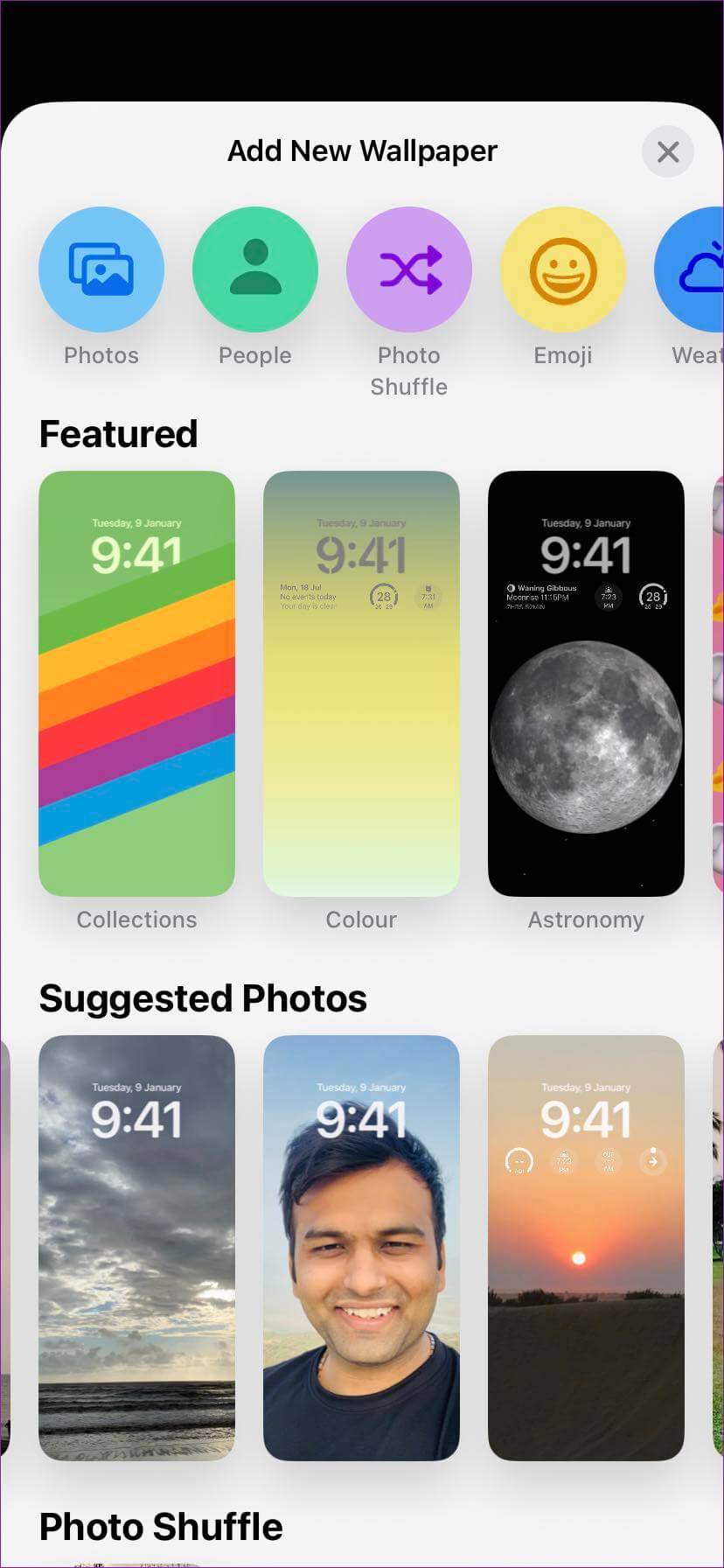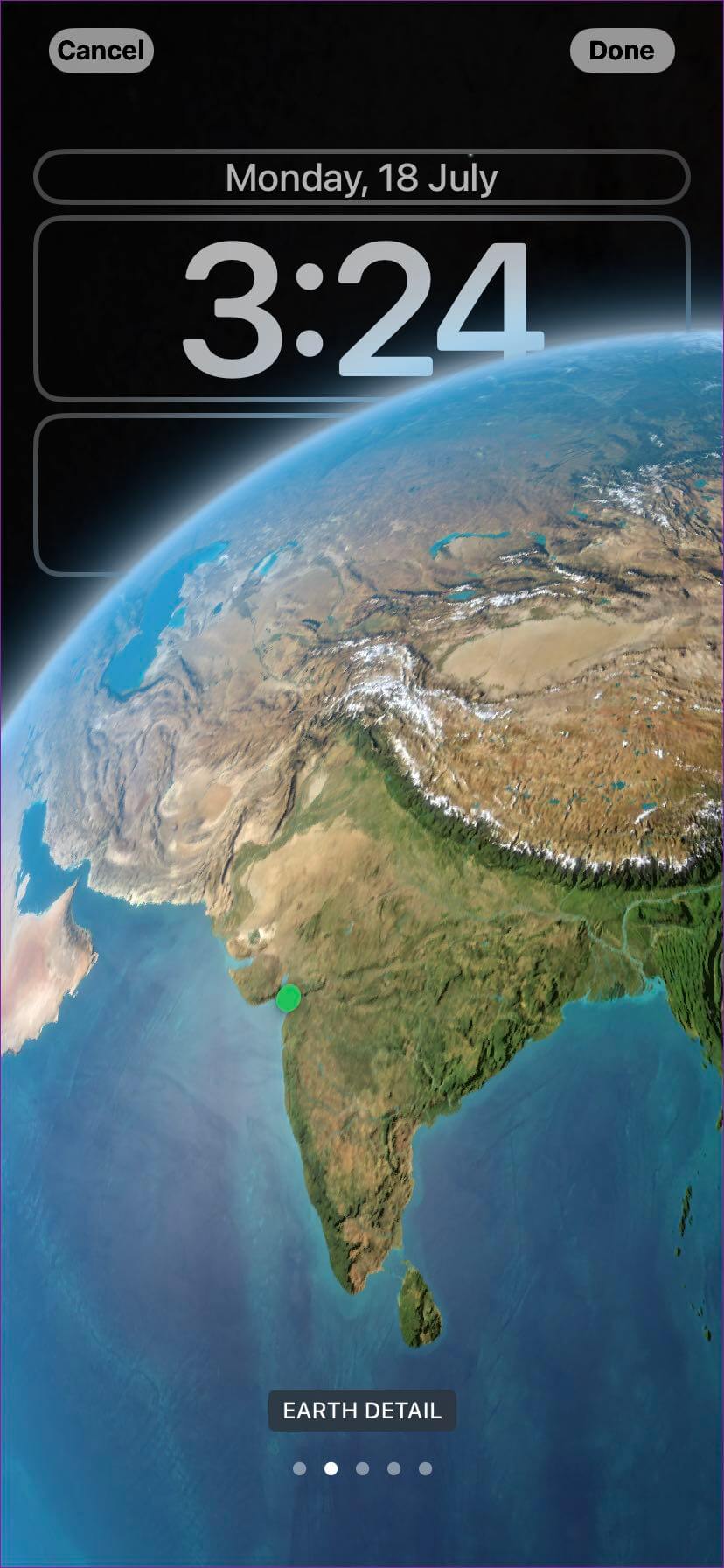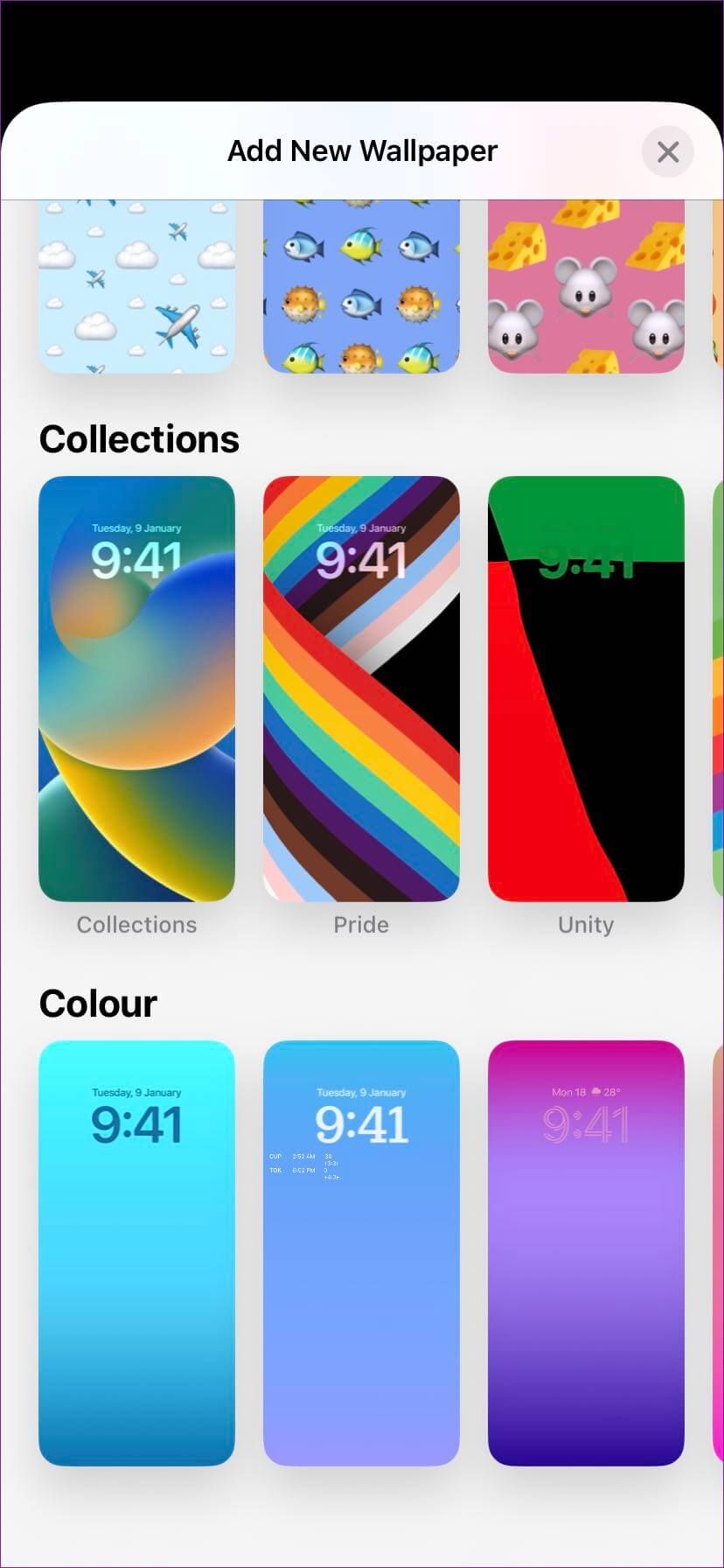iPhone 잠금 화면을 사용자화하기 위한 4가지 최고의 팁
애플이 업데이트 중 아이폰 잠금 화면 iOS 16 업데이트로 글꼴 스타일 및 색상 변경, 위젯 추가, 다중 잠금 화면 설정이 가능합니다. Apple은 또한 간단한 모양으로 실시간 날씨, 좋아하는 추억, 태양계까지 확인할 수 있도록 잠금 화면 배경 화면을 함께 만들었습니다. 다음은 전문가처럼 iPhone 잠금 화면을 사용자화하기 위한 최고의 팁입니다.
잠금 화면 사용자 정의는 iOS 16 업데이트의 일부입니다.이전 iOS 버전을 실행 중인 경우 휴대전화에서 트릭을 찾을 수 없습니다. 설정 앱의 일반 메뉴에서 iPhone을 업데이트해야 합니다.
1. 시계의 글꼴 및 색상 변경
시계의 색상과 글꼴을 변경하는 것은 Apple이 사용자가 자신에게 적합하다고 생각하는 것을 선택할 수 있도록 하는 마지막 빨대가 되어야 합니다. 시간 글꼴, 색상 및 스타일을 변경할 수 있습니다. 방법은 다음과 같습니다.
단계1 : 버튼을 클릭 에너지 에 대해 확인 잠금 화면. 본인 인증(메인 화면으로 이동하지 않음).
단계2 : 길게 누르기 잠금 화면. "를 찾습니다사용자 정의" 하단에.
단계3 : 클릭 시계.
단계4 : XNUMX가지 글꼴 스타일 중에서 선택할 수 있습니다. 왼쪽 상단 모서리에 있는 지구 아이콘을 클릭하고 인도어 또는 데바나가리 아랍어 글꼴 유형을 선택할 수 있습니다.
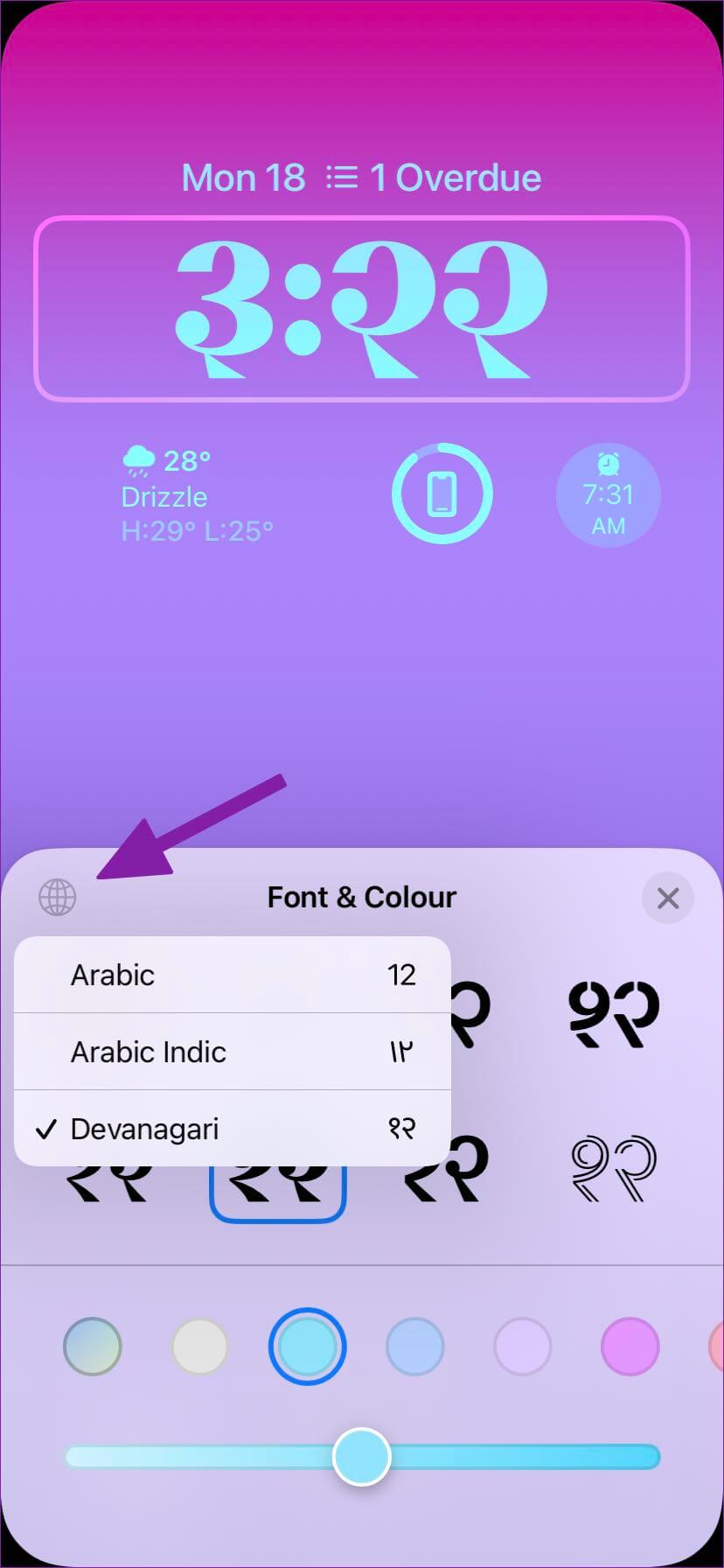
단계5 : 다양한 색상 옵션을 가로로 스크롤하고 상단에서 실시간 미리보기를 확인할 수 있습니다.
단계7 : 오른쪽으로 스와이프하여 색상환에서 특정 음영을 선택할 수 있습니다. iOS는 시계 및 잠금 화면 위젯에 색상 효과를 적용합니다(자세한 내용은 나중에 설명).
2. 잠금 화면 위젯 추가
잠금 화면에서 앱의 위젯을 확인하기 위해 더 이상 오늘 보기 메뉴에 의존할 필요가 없습니다. iOS 16에서는 잠금 화면에서 사용할 더 많은 사용자 지정 위젯을 얻을 수 있습니다. 잠금 화면 위젯을 추가하려면 아래 단계를 따르세요.
ا1단계: 메뉴 열기 تخصيص 잠금 화면 iPhone에서(위의 단계 참조).
단계2 : 클릭 위젯 시계 아래로.
단계3 : 열릴 것이다 iOS 도구 메뉴 화면 잠금 하단에.
단계4 : 당신은 나를 설정할 수 있습니다n 세 가지 도구 동시에(소형 XNUMX개와 중형 XNUMX개). 아래로 스크롤하여 앱의 도구를 확인하십시오.
단계5 : 위젯을 클릭하거나 드래그 앤 드롭하여 잠금 화면의 시계 아래에 배치할 수 있습니다.
현재 기본 Apple 앱만 잠금 화면 위젯을 지원합니다. 이 회사는 개발자가 사용자 지정 잠금 화면 위젯을 만드는 데 필요한 API를 제공합니다. 더 많은 개발자가 새로운 잠금 화면 도구로 앱을 업데이트하기를 바랍니다.
잠금 화면의 시계 위에 위젯을 사용자 정의하고 추가할 수 있습니다.
단계1 : 퍄퍄퍄 도구 잠금 화면 사용자 정의 메뉴에서 시계를 맨 위에 놓습니다.
단계2 : 체크리스트 위젯.
단계3 : 너는 볼 수있어 제안 및 응용 프로그램 도구.
단계4 : 잠금 화면에서 시계 위에 하나의 위젯만 추가할 수 있습니다.
3. IPHONE에 새 잠금 화면 만들기
이제 iPhone에서 여러 개의 잠금 화면을 만들 수 있습니다.
단계1 : 잠금 화면을 길게 누르고 오른쪽 하단 모서리에 있는 + 아이콘을 선택합니다.
단계2 : 다음 목록에서 새 배경 화면을 추가합니다. 다음은 배경 화면 옵션입니다.
- 영화: 잠금 화면에서 iPhone 갤러리의 사진을 추가합니다.
- 명: 가족과 사랑하는 사람을 추가하세요
- 이모티콘: 최대 XNUMX개의 이모티콘으로 배경을 커스터마이징하세요.
- الطقس: 이것은 우리가 가장 좋아하는 것입니다. 당신은 설정할 수 있습니다 날씨 벽지 분위기에 따라 변하는 것. 예를 들어, 당신이 밖에 쏟아질 때 당신은 차가운 비오는 벽지를 보게 될 것입니다.
- 천문학: XNUMX개의 배경화면 중에서 선택할 수 있습니다. 잠금 화면에서 지구, 달, 태양계의 위치를 배경 화면으로 설정할 수 있습니다.
- 그 색깔: 잠금 화면에서 단색 또는 그라데이션 패턴을 설정합니다. 여기에는 수십 가지 색상 조합이 있습니다. 색상 배경을 설정하면 Deep, Vapor, Solid, Tone, Vibrant 및 Bright와 같은 다양한 스타일 간에 전환할 수 있습니다.
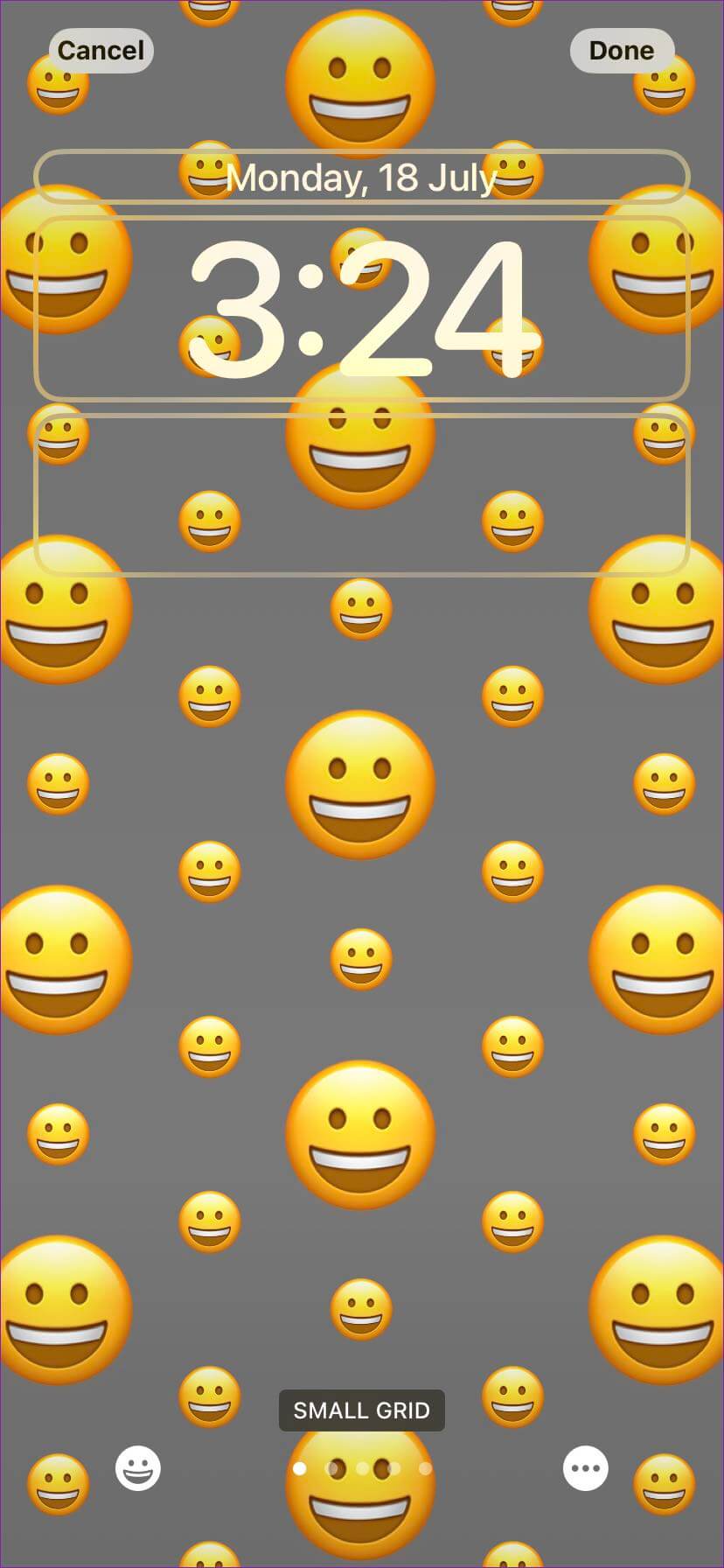
iPhone에서 다양한 배경의 잠금 화면을 여러 개 생성할 수 있습니다.
4. Apple 컬렉션의 월페이퍼를 확인하십시오.
위에서 언급한 월페이퍼 외에도 잠금 화면에 적용할 Apple의 새로운 사진 컬렉션을 확인할 수 있습니다.
단계1 : 새 잠금 화면을 얻으려면 배경 화면 메뉴를 엽니다(위 단계 참조).
단계2 : 다음으로 스크롤 여러 떼.
잠금 화면에 Pride, Unity 및 원래 Clownfish 배경 화면을 추가할 수 있습니다.
iPhone 잠금 화면은 가치가 있습니다.
Apple은 iOS 16에서 잠금 화면을 사용자 정의했습니다. 다양한 목적으로 잠금 화면을 여러 개 만들 수 있습니다. 예를 들어 업무 시간에는 비즈니스 위젯과 함께 표준 컬러 배경 화면을 사용하고 개인 시간에는 소셜 위젯으로 또 다른 사진 잠금 화면 배경 화면을 만들 수 있습니다. iPhone 잠금 화면을 어떻게 사용자화할 계획입니까? 아래 댓글 섹션에서 설정을 공유하세요.